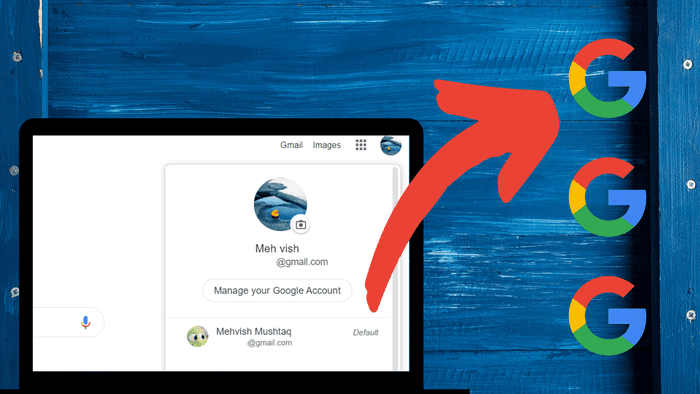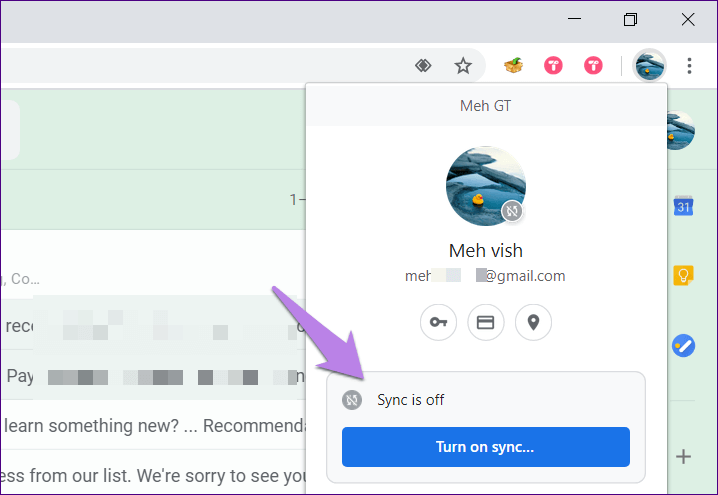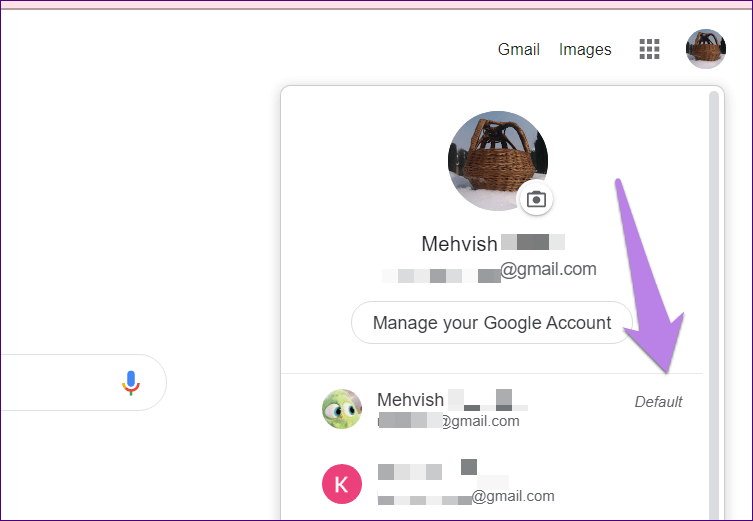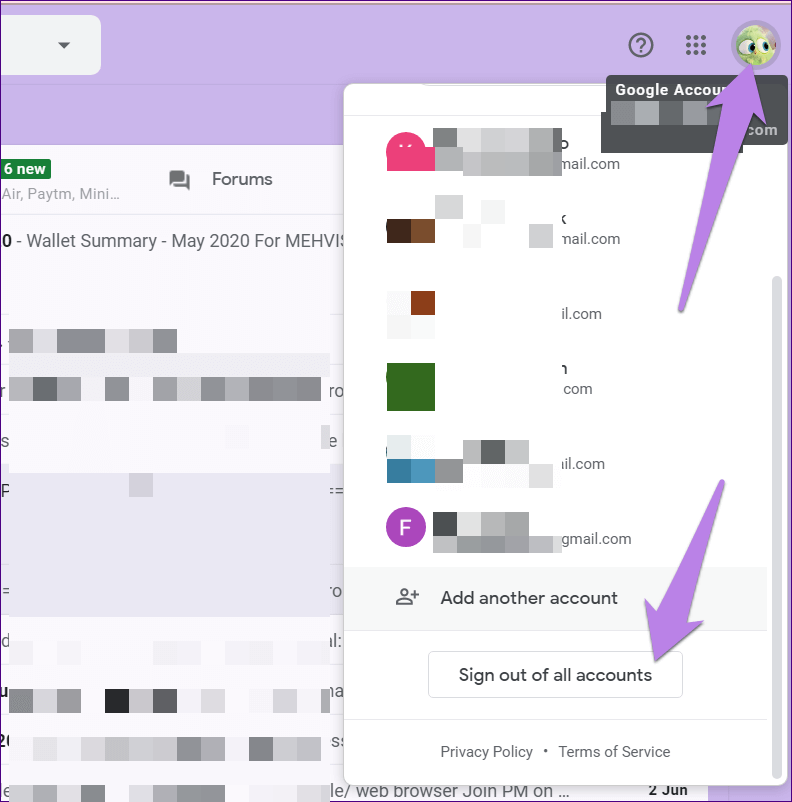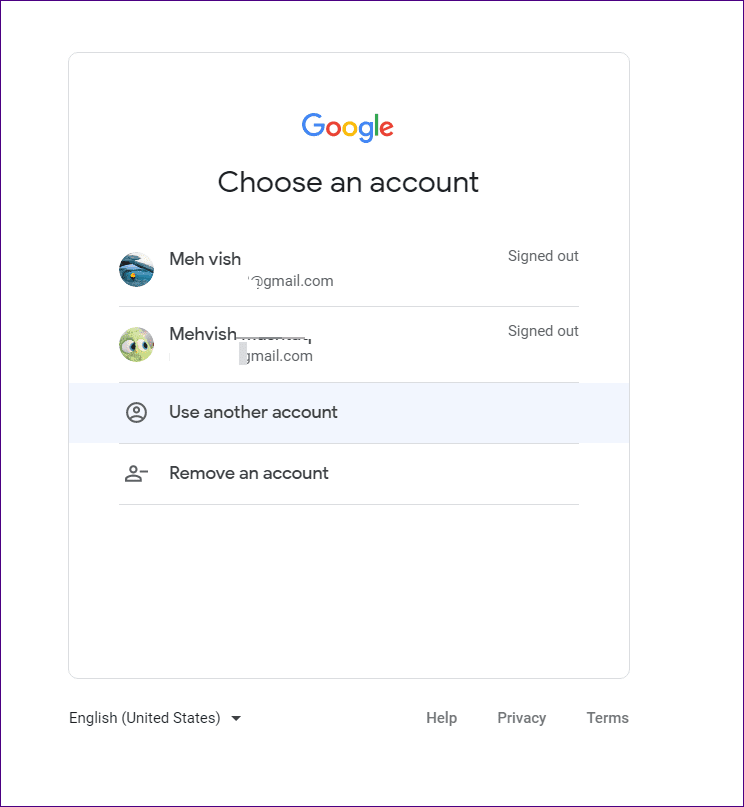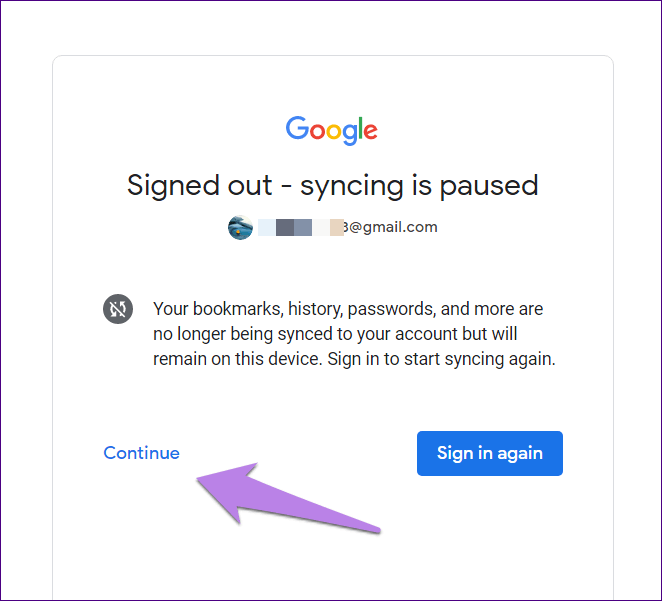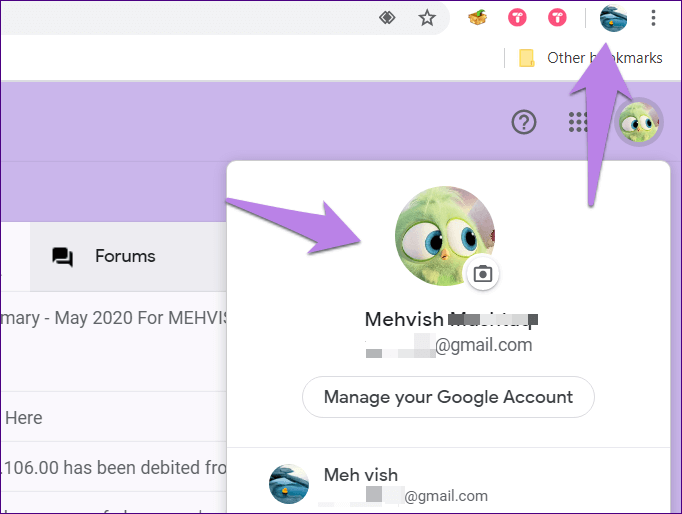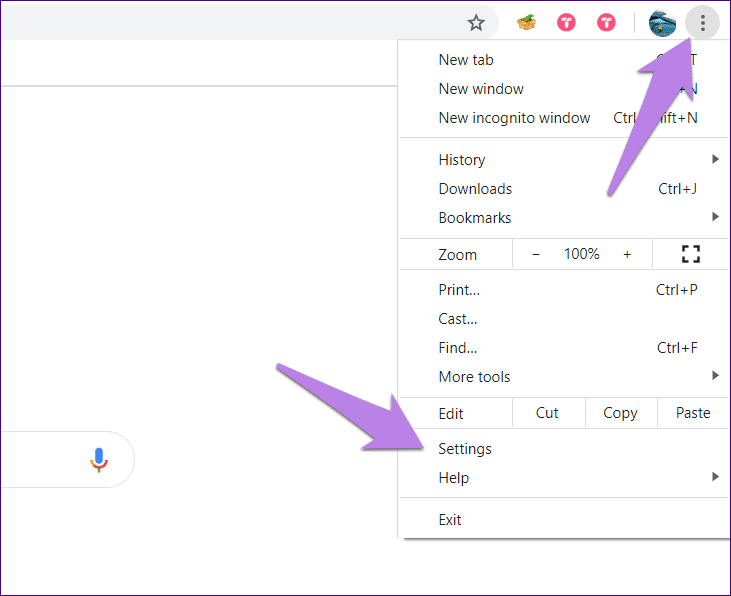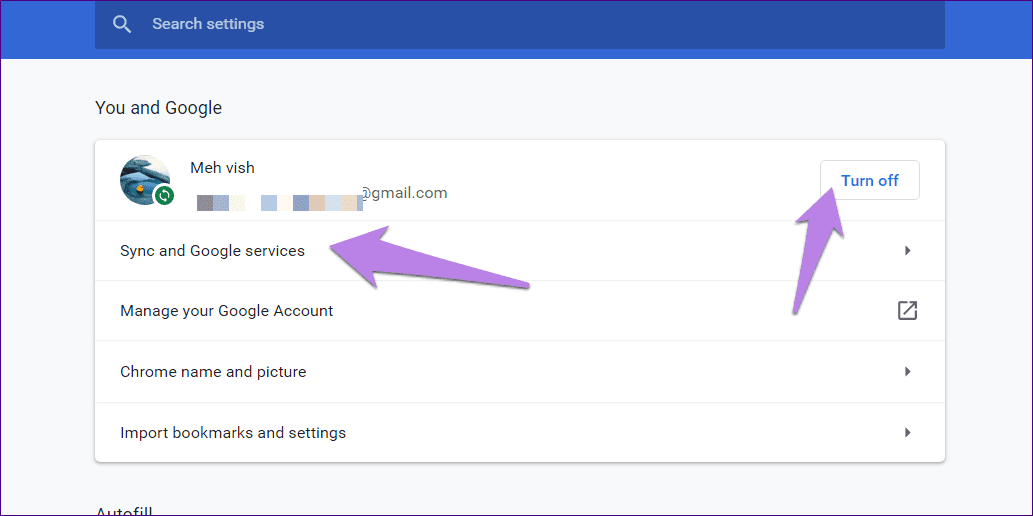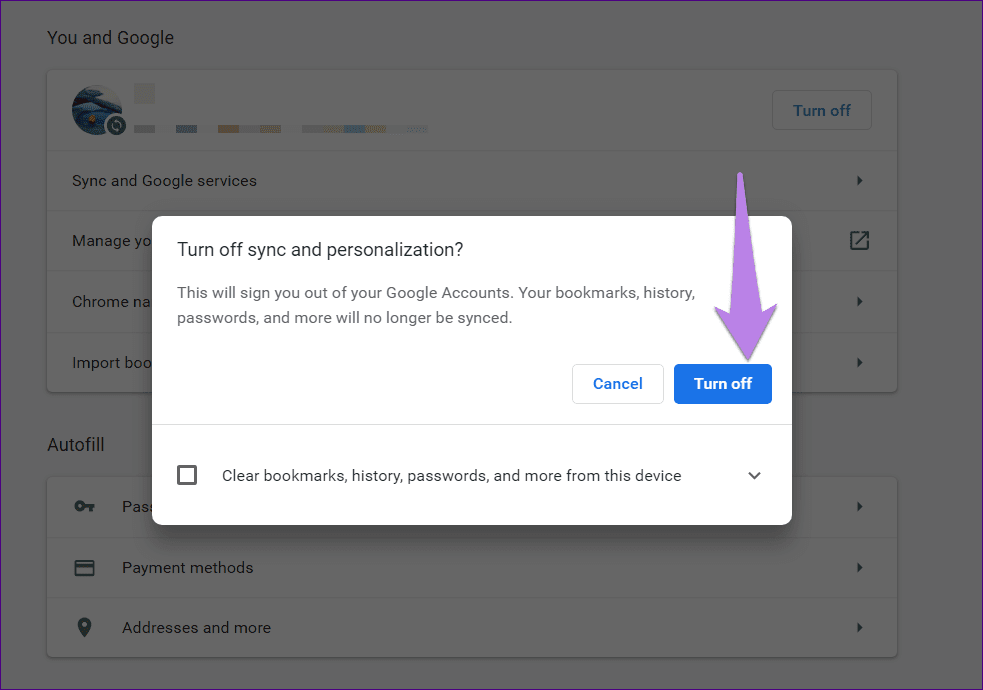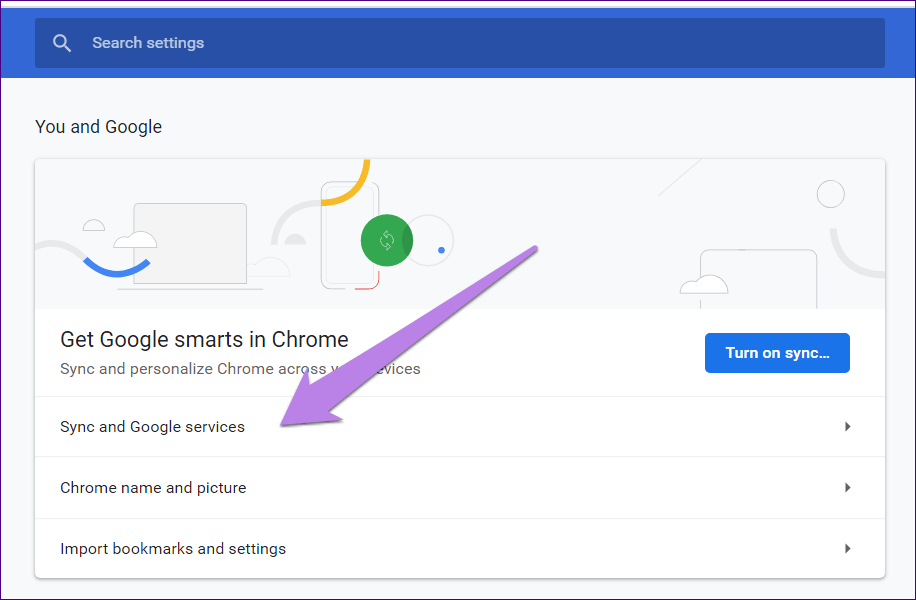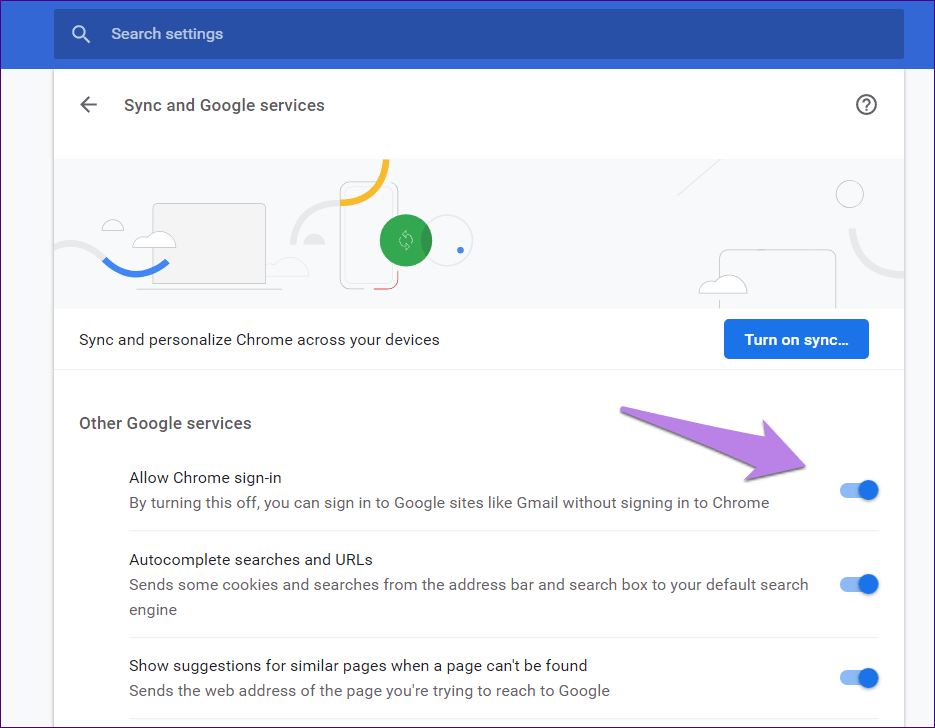Quel est le compte par défaut dans Chrome et comment le changer
Facile Google Chrome Basculer entre Plusieurs comptes Google. On pourrait penser que c'est une excellente fonctionnalité de Google. Oui, c'est vrai, mais cela a ses limites. Par exemple, vous ne pouvez pas supprimer un compte séparément ou modifier le compte par défaut en un seul clic. Comment changer le compte par défaut dans Chrome et quel est le compte par défaut?
Chaque fois que vous ouvrez un site de produit Google à partir du navigateur Chrome sur PC, vous devez avoir remarqué qu'il vous connecte toujours avec un compte spécifique. Ce compte est appelé compte par défaut. Si vous avez enregistré Entrée avec vos comptes professionnel et personnel, vous pouvez modifier le compte par défaut.
Voyons comment procéder et comprenons également les calculs virtuels en détail.
Quel est le compte par défaut dans Chrome
La première impression avec Google Chrome est si vitale et souvent négligée. Quel que soit le compte Google que vous utilisez pour enregistrer Entrée sur n'importe quel service Google comme Gmail, Google Drive, Photos, etc. à partir de Chrome, il deviendra votre compte par défaut pour les services Google et Chrome. Cependant, la fonctionnalité sera désactivée Chrome Sync Sauf s'ils sont activés manuellement.
Une autre façon de faire de Chrome votre compte Google par défaut consiste à configurer la fonctionnalité d'accès à Chrome.
Désormais, lorsqu'un compte Google est considéré par défaut, tout ce que vous recherchez sur Google sera considéré comme une activité pour ce compte. De plus, lorsqu'un service ouvre à partir de Services Google , Le compte par défaut l'enregistrera.
Par exemple, si vous ouvrez Gmail ou Google Images dans votre navigateur, vous serez redirigé vers le compte par défaut. Vous devrez changer de compte pour utiliser le service à partir d'un autre compte. Même si vous changez de compte, l'historique de navigation et de recherche sera lié au compte par défaut.
Conseil: découvrez comment Supprimez l'historique de recherche Google de partout.
Comment déterminer le compte par défaut
Ouvrez n'importe quel site Google, tel que Gmail ou DRIVE Photos ou même la page d'accueil de Google. Cliquez sur l'icône de profil en haut. Une liste des comptes Google enregistrés apparaîtra. Vous verrez le texte par défaut mentionné à côté du compte par défaut.
Remarque : Si vous avez enregistré Entrée sur votre compte par défaut, vous ne verrez pas l'étiquette par défaut. Passez à un autre compte Google et la note apparaîtra.
Comment changer le compte par défaut dans Chrome
Chrome ne fournit pas de bouton dédié pour changer de compte par défaut. Le processus est un peu tordu. Vous pouvez utiliser les deux méthodes suivantes pour modifier le compte par défaut dans Chrome.
Première méthode: se déconnecter de tous les comptes
Dans cette méthode, vous devez vous déconnecter de tous les comptes Google enregistrés dans Chrome. Ensuite, enregistrez Entrée avec le compte que vous souhaitez définir par défaut en premier, suivi des autres comptes.
Voici les étapes en détail:
Étape 1: Ouvert Gmail Ou tout autre site Web Google à l'adresse Chrome.
Étape 2: Cliquez sur l'icône Image de profil en haut. Cliquez sur "Se déconnecter" De tous Les comptes.
Étape 3: Quand "Se déconnecter" , la page qui s'ouvrira dépend si vous avez enregistré Entrée to Chrome ou non.
Cas 1: la synchronisation Chrome est désactivée
Si vous n'avez pas enregistré Entrée sur Chrome, vous serez redirigé vers l'écran d'enregistrement d'Entrée avec vos comptes précédents qui y sont répertoriés. Ou la page se rechargera et vous verrez un bouton Entrée Register en haut. En cliquant sur Enregistrer l'entrée, vous accéderez à l'écran d'enregistrement de l'entrée où vous verrez vos comptes Google.
Cliquez sur le compte Google que vous souhaitez définir comme compte par défaut. Entrez les détails de votre inscription Entrée et enregistrez votre Entrée. Enregistrez ensuite Entrée avec vos autres comptes Google.
Conseil professionnel: si vous souhaitez supprimer un compte Google, cliquez sur le bouton Supprimez le compte.
Cas 2: Chrome Sync est activé
Si vous activez la fonction de synchronisation pour Chrome, vous serez redirigé vers l'écran "Synchronisation en pause". Ici, vous aurez deux options : continuer et enregistrer à nouveau votre Entrée. Puisque vous voulez changer votre compte par défaut, cliquez sur Continuer au lieu d'enregistrer à nouveau Entrée.
Ouvrez ensuite Gmail ou un autre service Google et cliquez sur le bouton Enregistrer l'entrée. Tous les comptes auxquels Entrée était précédemment enregistré apparaîtront. Enregistrez Entrée avec le compte que vous souhaitez définir par défaut, suivi des autres comptes.
Vous vous demandez peut-être si vous enregistrez Entrée avec un compte Google différent au lieu de celui enregistré avec la synchronisation Chrome. Cela fonctionne sans aucun problème. Chrome synchronisera vos favoris et vos mots de passe avec Password Manager Etc. avec l'ancien compte. Cependant, votre compte Google Sites par défaut sera modifié
Dans la capture d'écran suivante, vous pouvez voir les différents comptes Chrome et Google.
Méthode XNUMX: désactiver la synchronisation dans Chrome
De cette façon, vous devrez vous déconnecter de Chrome Sync. Voici les étapes:
Étape 1: Lancez Chrome et appuyez sur l'icône à trois points en haut. Sélectionnez les paramètres dans le menu.
Étape 2: Cliquez sur le bouton Arrêtez la lecture. Si le Est manquant , Puis appuyez sur Sync و Services Google , Suivi par Éteindre.
Une fenêtre de confirmation apparaîtra. Cliquez sur Arrêtez pour confirmer.
Vous serez déconnecté de tous les comptes Google. Enregistrez maintenant Entrée avec le compte qui devrait être votre compte par défaut.
Conseil supplémentaire: déconnectez votre compte Google et vos comptes Google
Si vous souhaitez enregistrer Entrée sur les sites Google sans enregistrer Entrée sur Chrome, vous pouvez dissocier les deux. Alors, allez dans les paramètres de Chrome. Cliquez sur Synchronisation et services Google.
Désactivez le commutateur à côté de Autoriser Entrée à se connecter à Chrome. Lisez notre article expliquant pourquoi vous devriez Désactivez Autoriser l'accès à Chrome.
Essayez les profils Chrome
L'ajout et le changement de plusieurs comptes Google personnels ne sont pas un problème avec Chrome. Mais si vous partagez votre navigateur avec d'autres, nous vous suggérons d'utiliser Le profil Chrome est différent Plutôt que de changer votre compte par défaut. De cette façon, les signets, les mots de passe, etc. seront conservés séparément pour chaque utilisateur. Si quelqu'un souhaite utiliser votre navigateur pour une utilisation unique, ouvrez un profil d'invité pour lui.